Автоматизируйте копирование и редактирование кода с помощью TextSoap
Если вы когда-нибудь смотрели на текст и думали: «Хотелось бы, чтобы для всего была проверка орфографии», TextSoap ждал вас. Созданный, чтобы сохранить рассудок лишенных сна студентов и перегруженных параюристов, он представляет собой комплексное средство для очистки текста от грамматики и пунктуации, которое обеспечивает столь необходимую очистку как показаний, так и диссертаций.
Весь процесс очистки текста так же прост, как копирование текста во встроенный текстовый процессор TextSoap и выбор преобразования, которое вы хотите выполнить. Приложение поставляется с десятками распространенных исправлений грамматики и пунктуации и поддерживает пользовательские сценарии с регулярными выражениями, поэтому вы можете быть уверены, что поймаете свои самые распространенные ошибки. Или подожди, это «ты»? Вот как использовать TextSoap.
Сначала используйте очистку текста
Чтобы очистить или изменить фрагмент текста, скопируйте и вставьте его в окно приложения с помощью сочетаний клавиш или кнопки «Вставить поверх». Когда текст появится, щелкните любую операцию из списка в правой части экрана, чтобы применить ее.
Если вы не можете найти конкретный очиститель, который вы ищете, используйте панель поиска вверху, чтобы легко найти его. Чтобы найти и заменить определенные слова или фразы, щелкните значок увеличительного стекла и заполните поля.
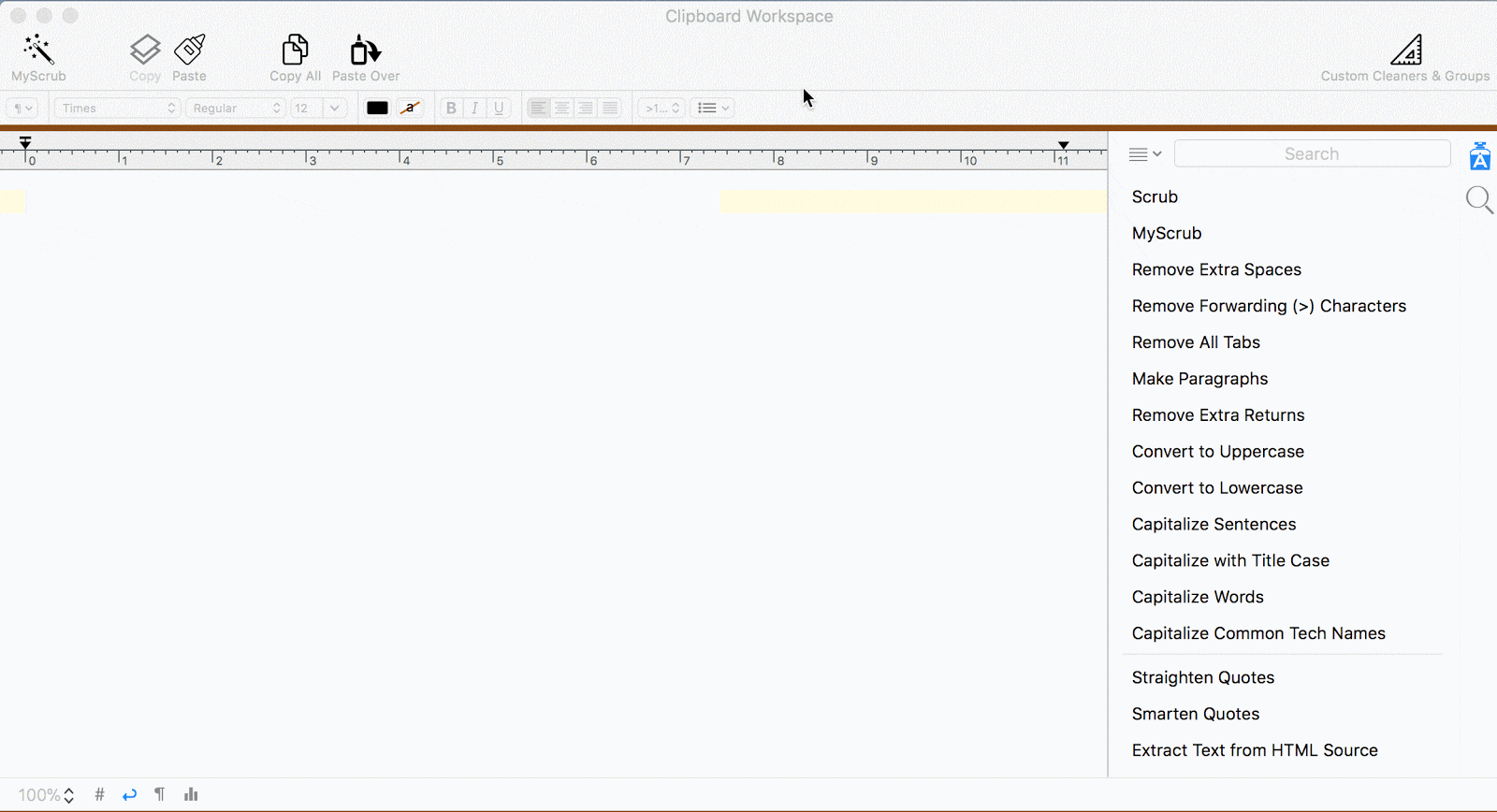
Используйте группы очистки текста
Приложение удобно сортирует свои чистящие средства на удобные для навигации группы в соответствии с функциями. Выпадающее меню в верхней части боковой панели дает вам быстрый доступ к палитре чистящих средств, которые подходят для вашей задачи.
Например, если вы собираетесь опубликовать статью в Интернете, группы Markdown или HTML могут упростить задачу форматирования.
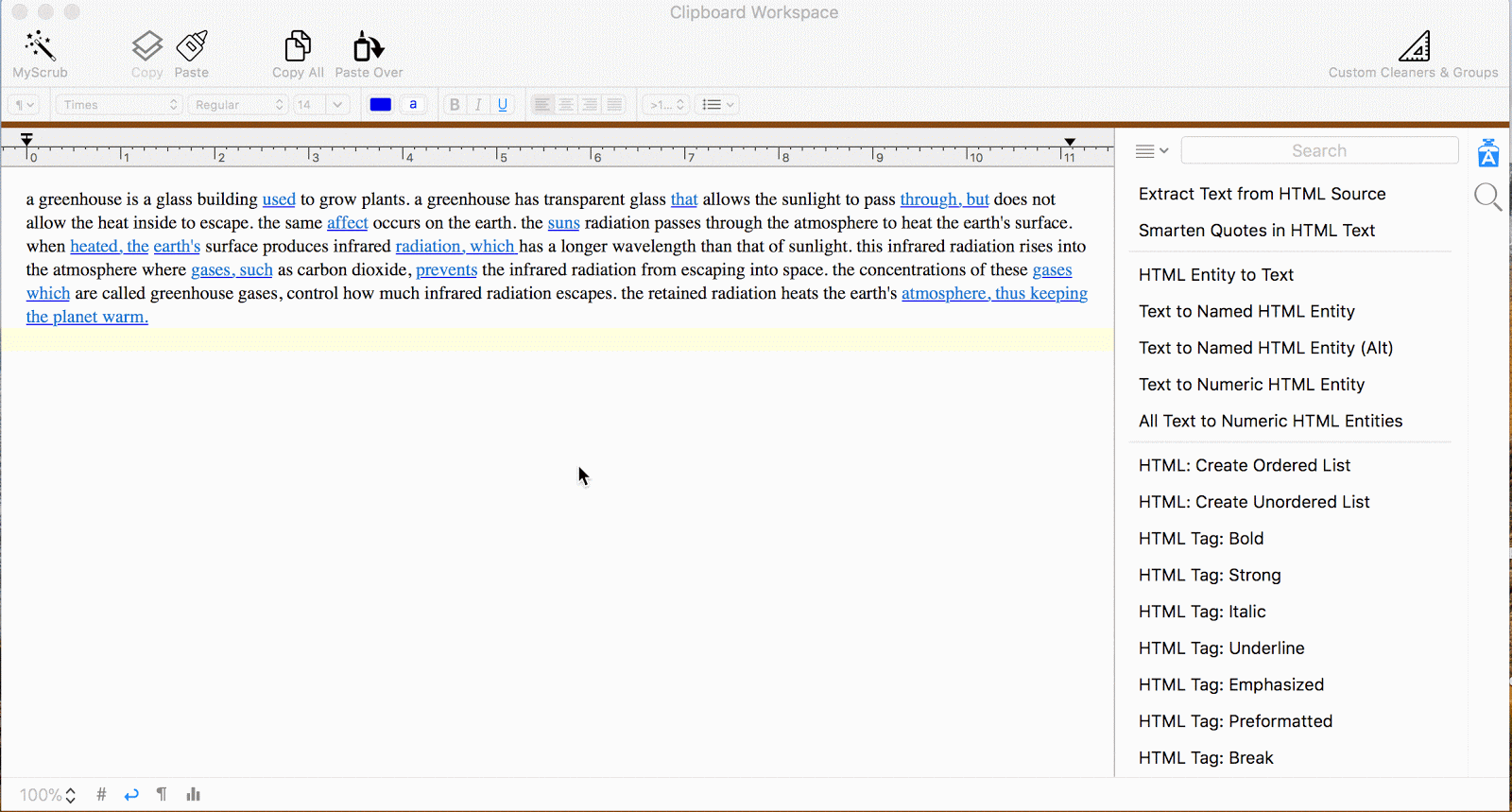
Также настройте очистители текста
Вы можете многое сделать с помощью предварительно загруженных очистителей, но у вас также есть возможность создать свои собственные. Перейдите на вкладку «Пользовательские очистители и группы» и нажмите +, чтобы открыть меню настройки. Перетаскивайте отдельные компоненты из списка слева, чтобы создавать новые и полезные комбинации!
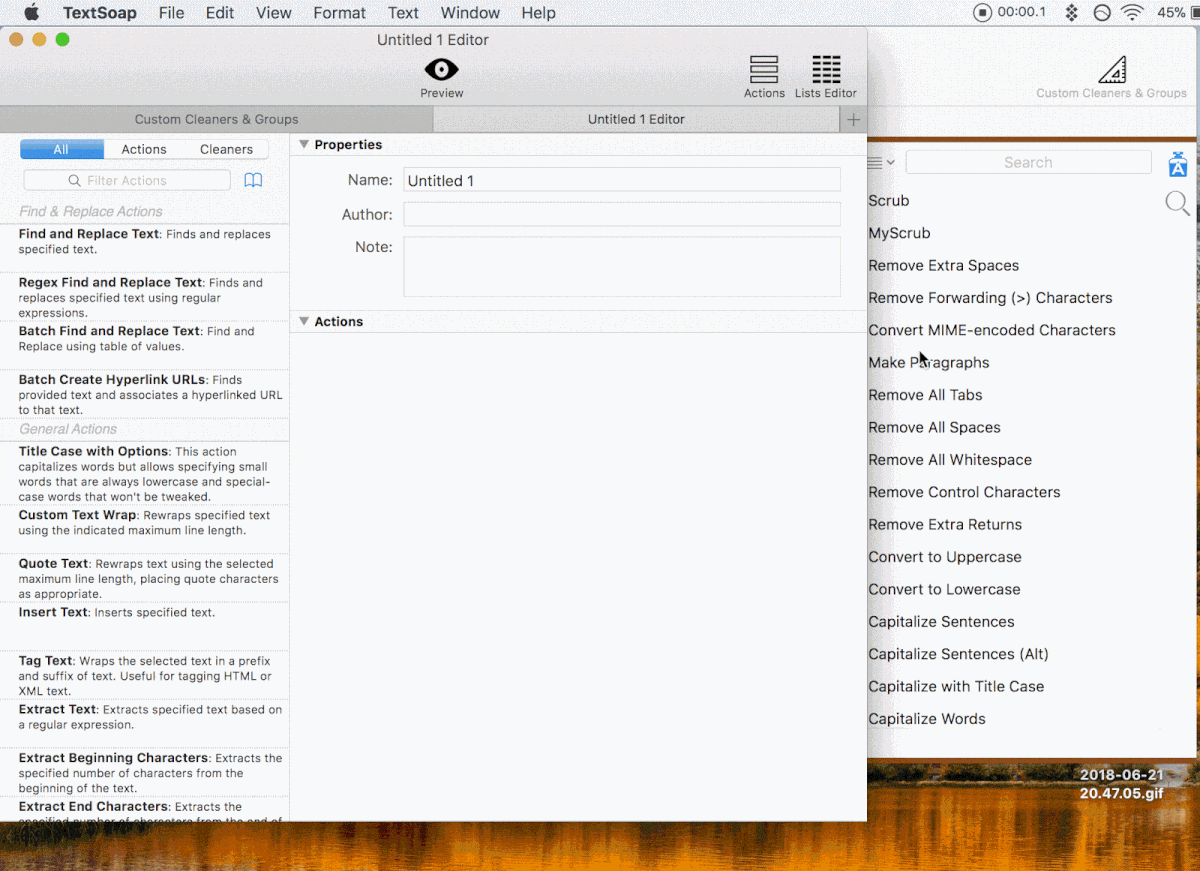
Использовать пакетную очистку
Иногда вам нужно масштабироваться — TextSoap поможет вам. Откройте меню «Файл» и нажмите «Пакетная очистка файлов», затем добавьте столько файлов, сколько хотите очистить, в таблицу справа. Затем используйте раскрывающееся меню «Очистка», чтобы выбрать преобразование, которое будет применяться ко всем сразу. Чтобы начать очистку, нажмите «Обработать файлы».
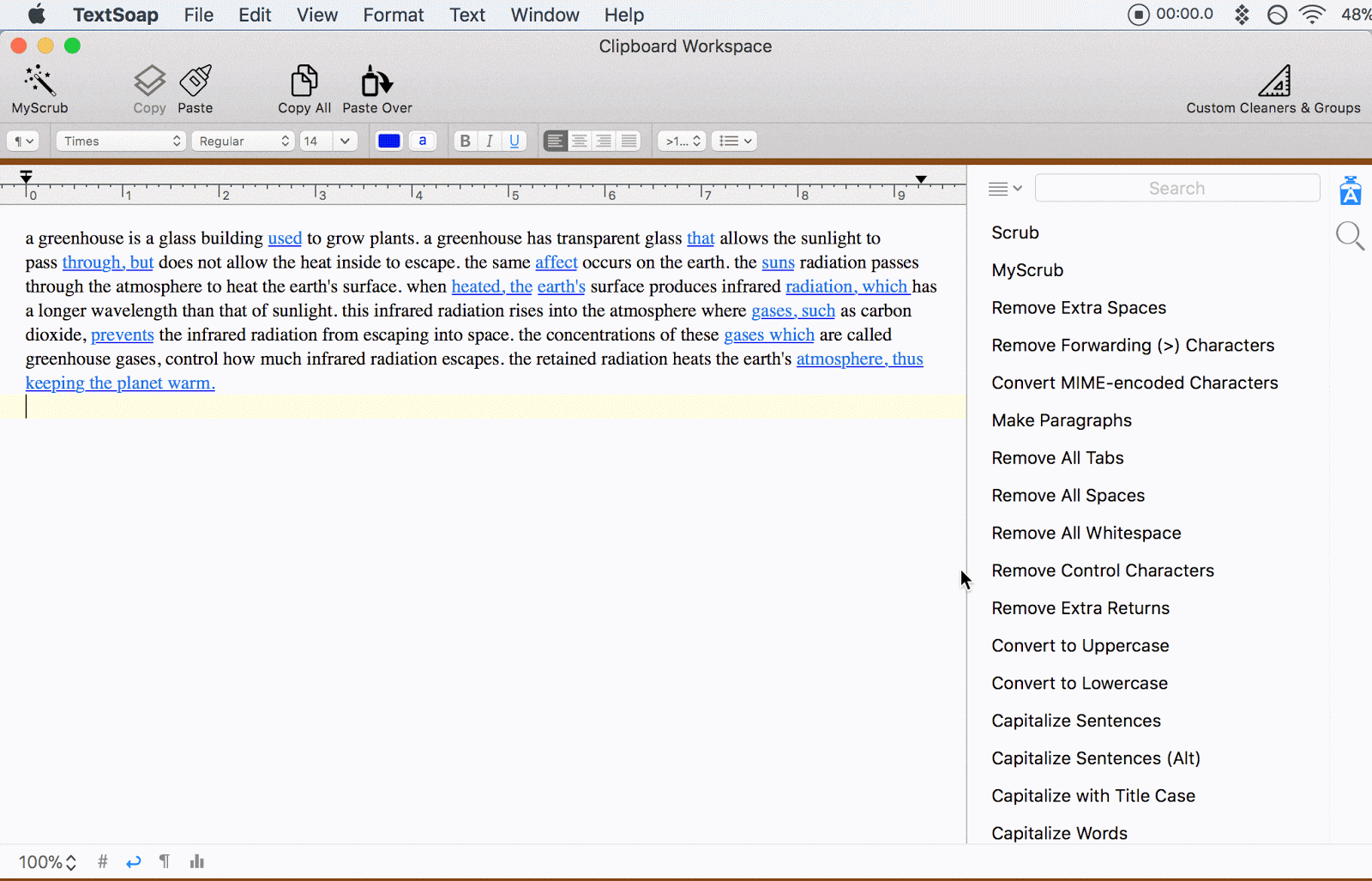
Крошечные корректировки форматирования не должны поглощать всю вашу рабочую жизнь. Устройтесь поудобнее и позвольте TextSoap, доступному в Setapp, позаботиться о рутинной работе.






